Photoshop2018怎么使用污点修复画笔工具去除人脸上的黑点?
人物照片脸上的黑痣想要去掉,该怎么去掉呢?我们可以使用污点修复画笔工具消除,下面我们就来看看详细的教程。
1、打开需要修改的照片文件,如下图所示。
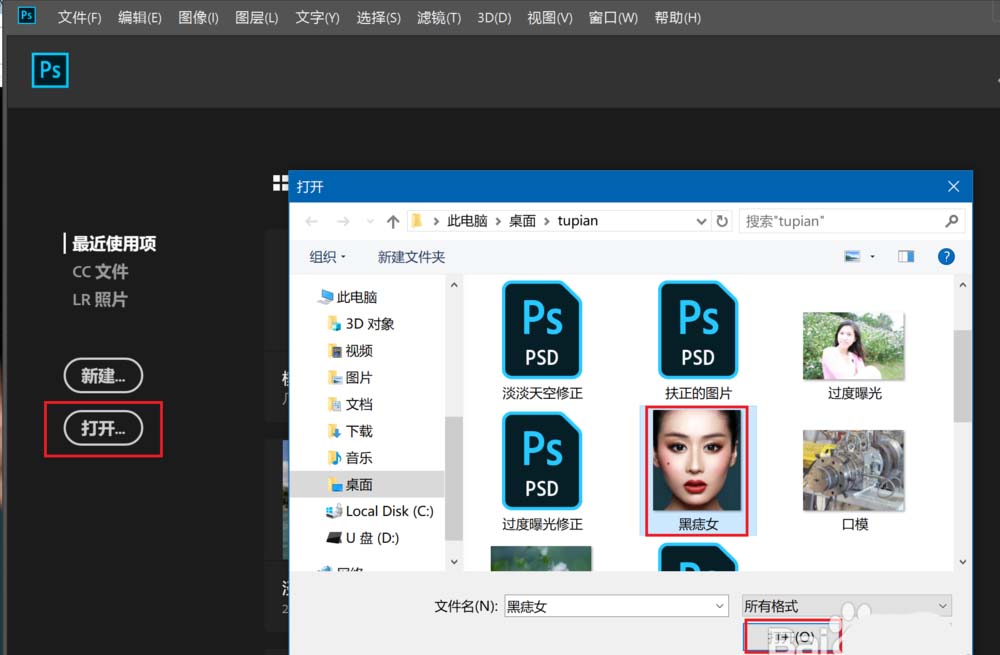
2、观察图片,可以看到人脸上有个明显的黑痣,影响美观。
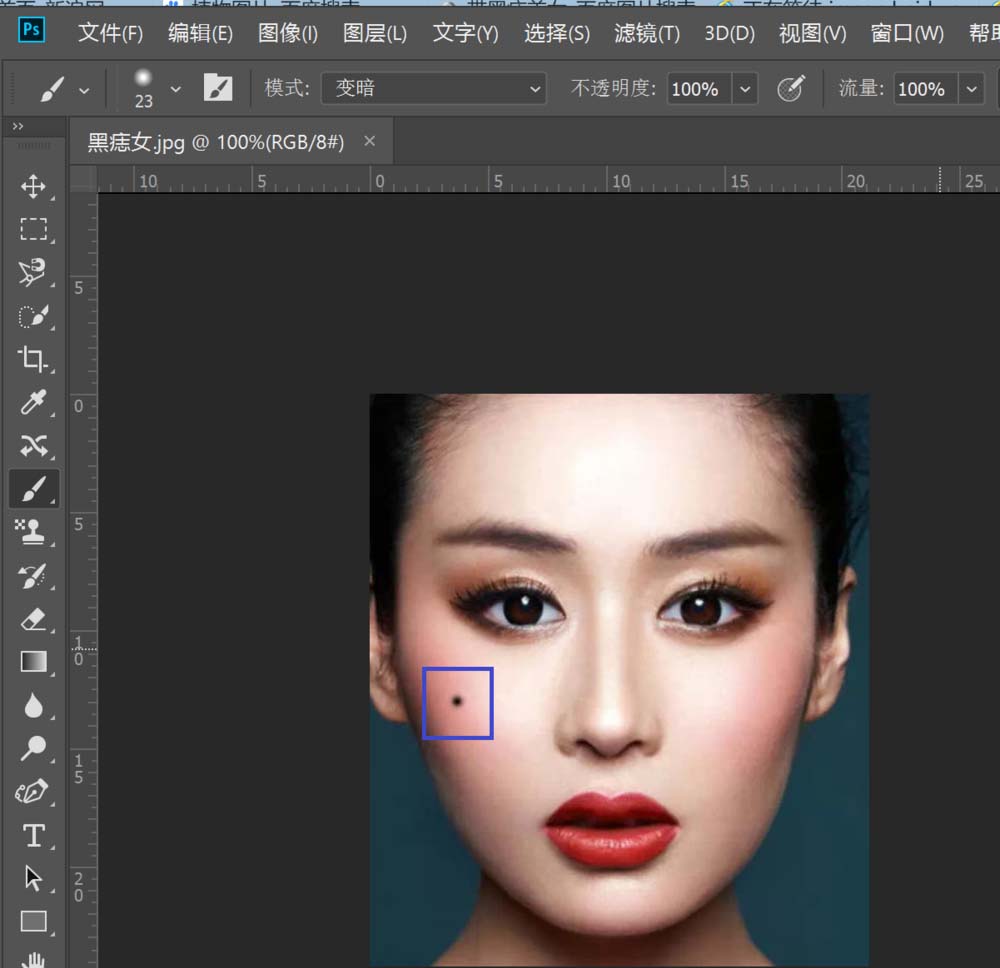
3、选择污点修复画笔工具,如下图所示。
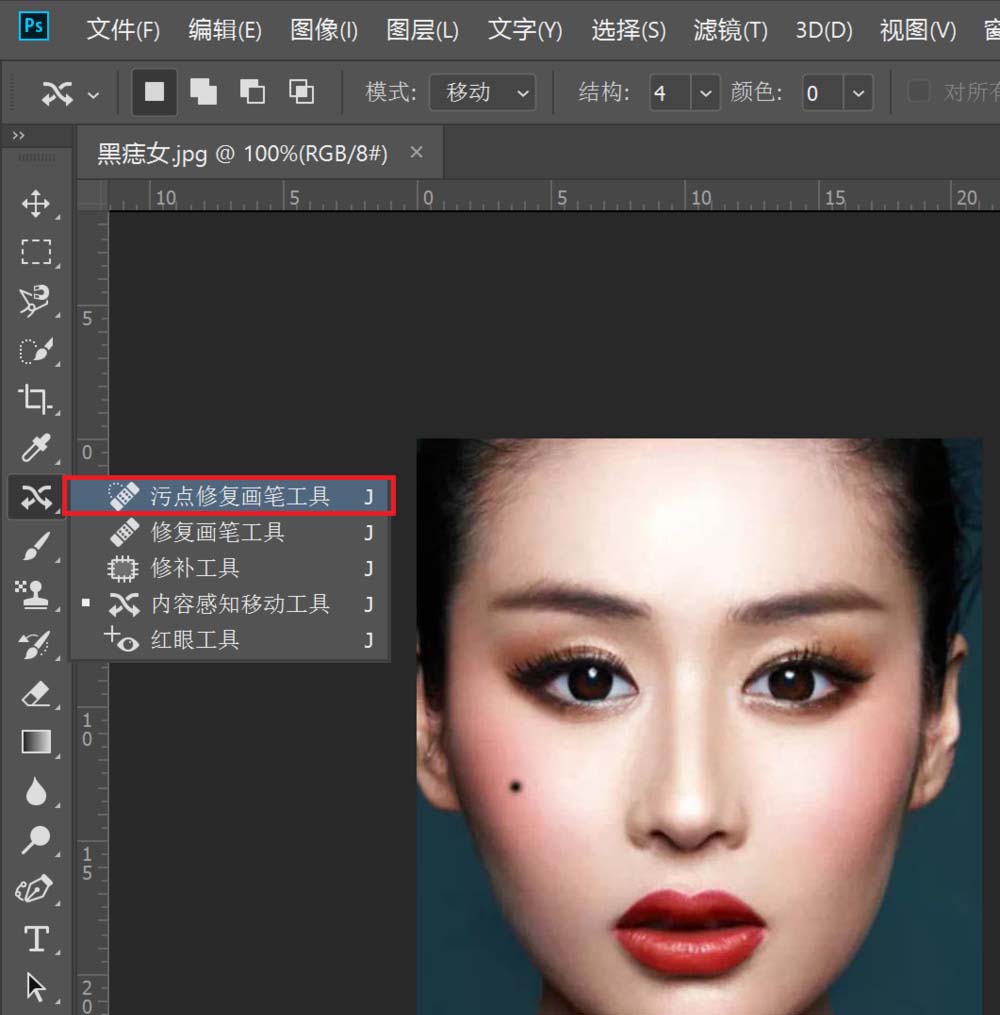
4、设置画笔的大小为30.
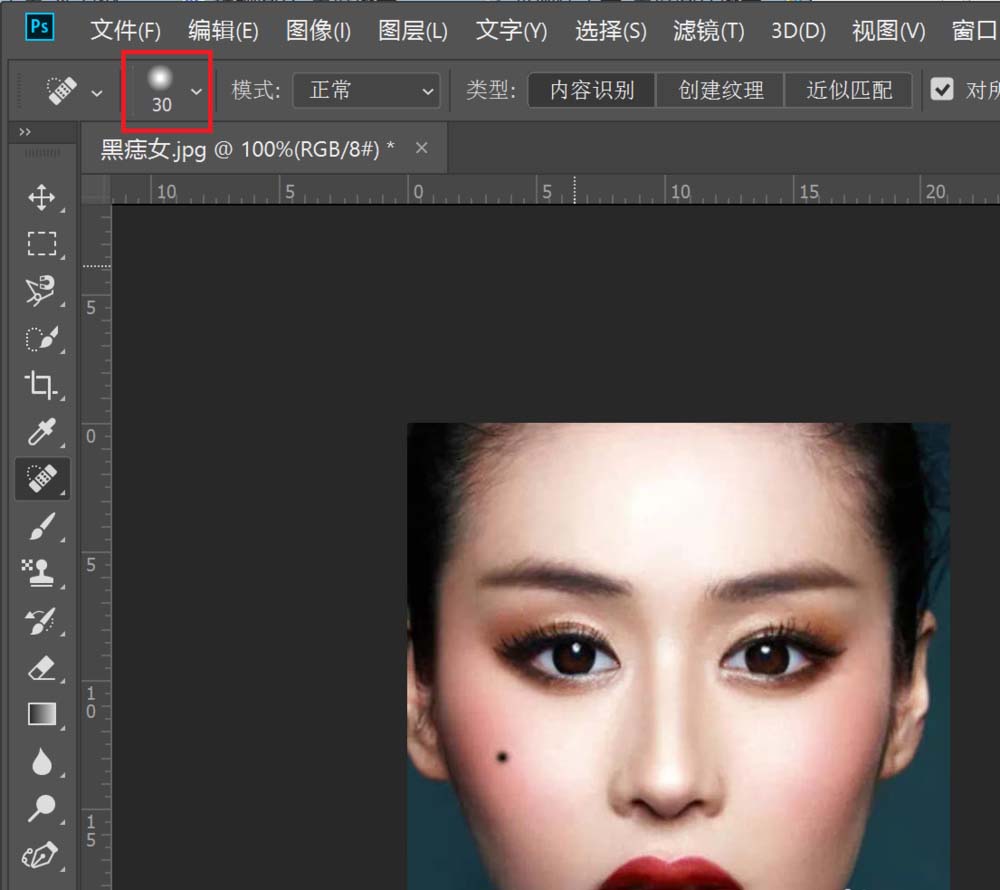
5、将光标定位在黑点区域,进行点击,以消除黑点,如下图红圈范围。
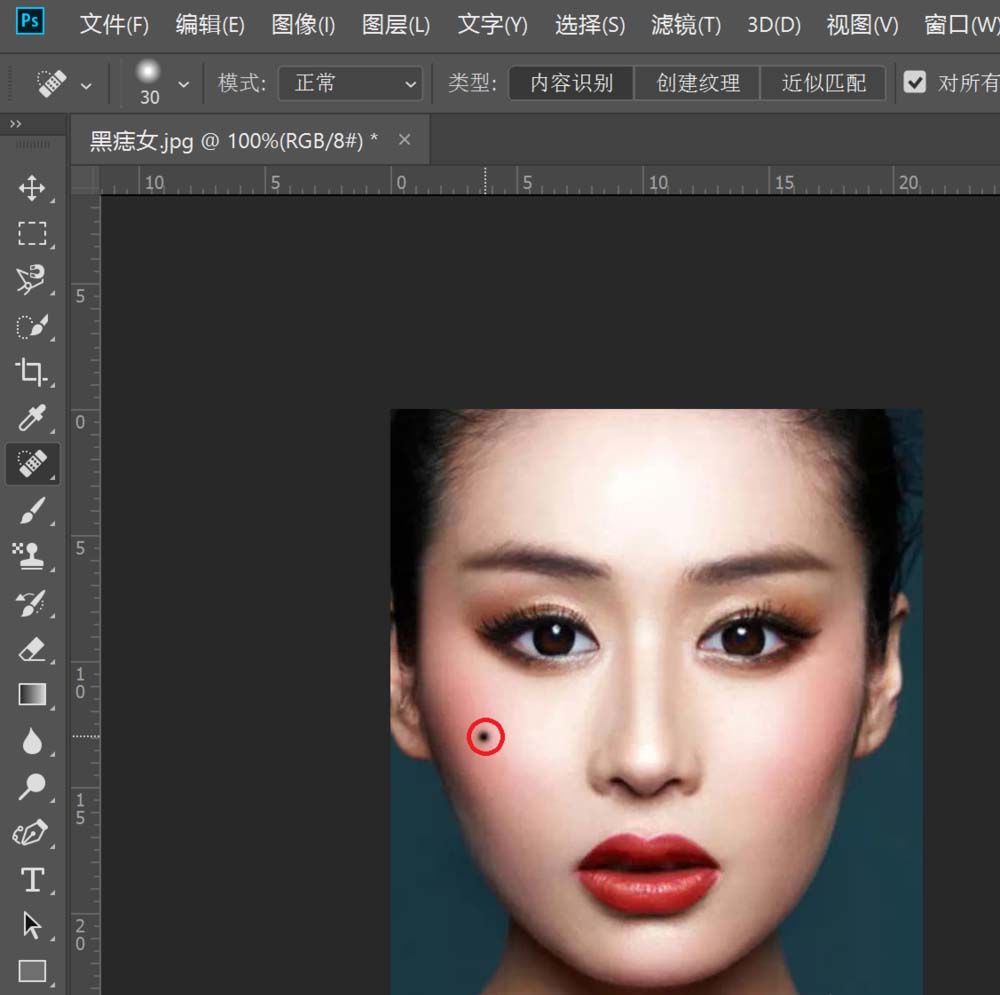
6、修正后的效果如下图所示,黑点已经消失了。
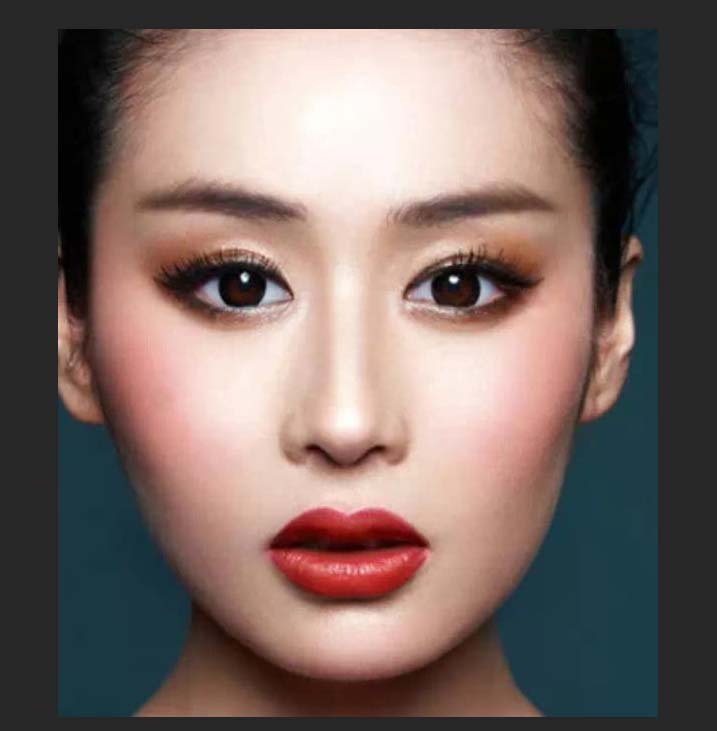
以上就是ps2018中污点修复画笔工具的使用方法,希望大家喜欢,请继续关注PSD素材网(www.PSD.cn)。
-

PhotoShop制作树枝冲出画面的三维立体视觉效果教程
2022-10-03 18
-

PS菱形马赛克怎么做?用Photoshop给照片制作梦幻的菱形马赛克效果教程
2022-10-03 14
-

巧用photoshop快速制作人像沙化效果海报教程
2022-10-03 5
-

csh文件怎么导入PS?Photoshop载入.csh图形形状文件的方法介绍
2022-10-03 84
-

photoshop怎么画绵羊? PS画简笔画绵羊的教程
2022-10-03 44
-
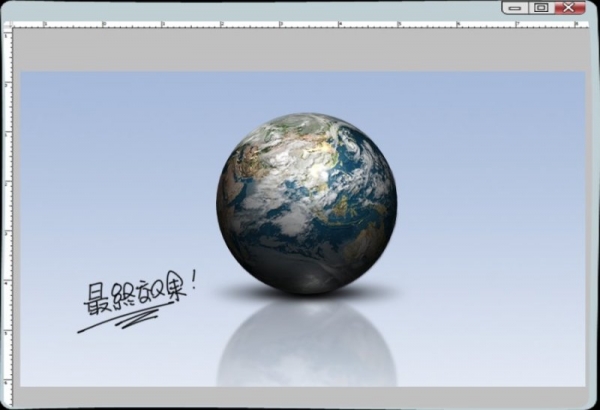
Photoshop简单绘制3D立体地球教程
2022-10-03 12
-

PhotoShop制作卡通人物脸部可爱的光晕效果教程
2022-10-03 20
-

怎么用PS做圆形构图?photoshop制作漂亮的圆形构图教程
2022-10-03 9
-
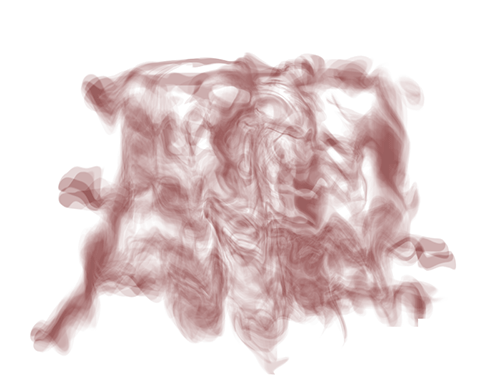
PS如何制作烟雾效果?利用Photoshop液化功能快速制作烟雾效果教程
2022-10-03 27
-

PS怎么利用画笔创建漫画人物形象?
2022-10-03 5
-
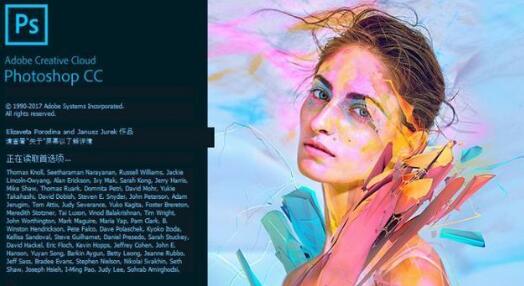
2小时教你弄懂Photoshop的基础工具 Photoshop新手入门必看
2022-10-03 6
-

PS如何给图片加边框?Photoshop CS6巧用描边给照片添加边框教程
2022-10-03 47
-

PS图层透明度怎么调整?Photoshop中调整图层透明度的三种方法介绍
2022-10-03 407
-
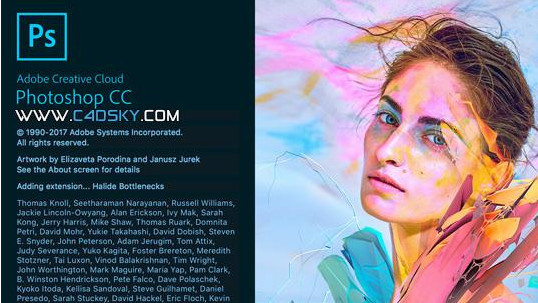
photoshop CC 2018入门教程:图层基本认识
2022-10-03 8
-
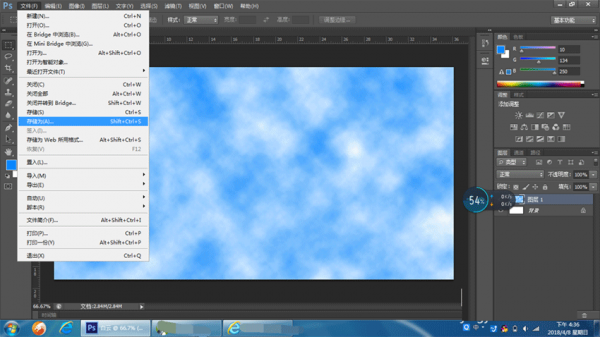
PS如何制作云彩效果?photoshop简单制作逼真的蓝天白云教程
2022-10-04 74
-
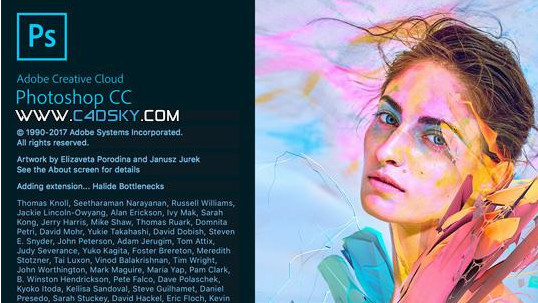
photoshop CC 2018入门教程:PS cc 2018色彩模式及其像素概念详解
2022-10-04 14
-

photoshop中国风水墨笔刷小教程
2022-10-04 5
-
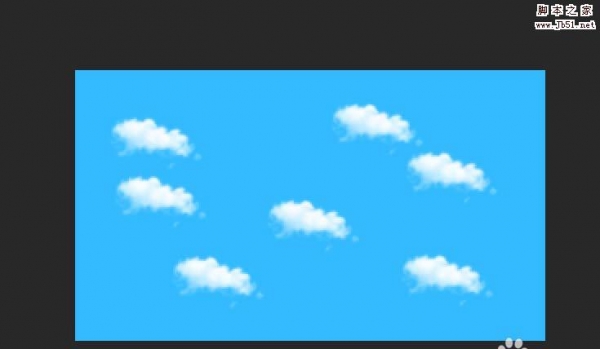
PS怎么创建云朵笔刷? photoshop云朵笔刷的制作方法
2022-10-04 67
-

Photoshop制作纸张卷边特效的创意海报教程
2022-10-04 14
-
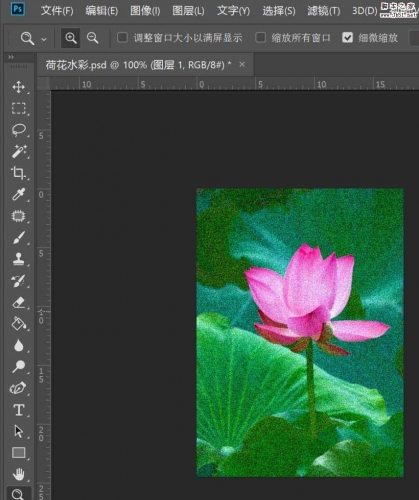
Photoshop2018怎么使用滤镜给图片添加胶片颗粒效果?
2022-10-04 7
-

Photoshop颜色叠加怎么用?PS颜色叠加工具使用技巧分享
2022-10-04 9